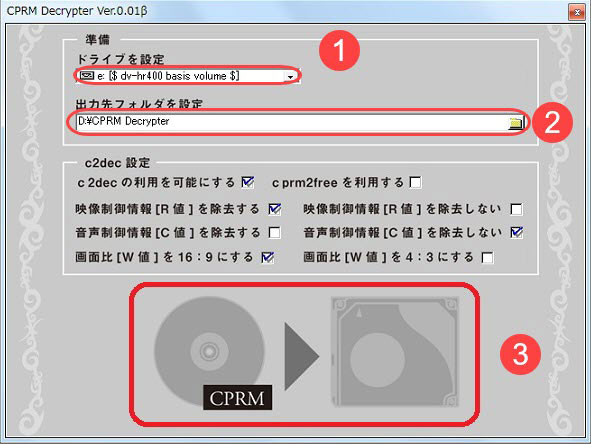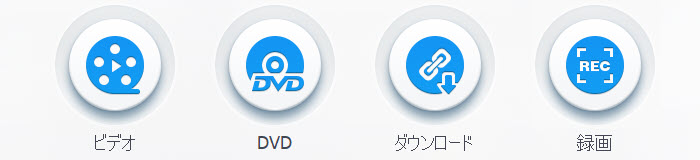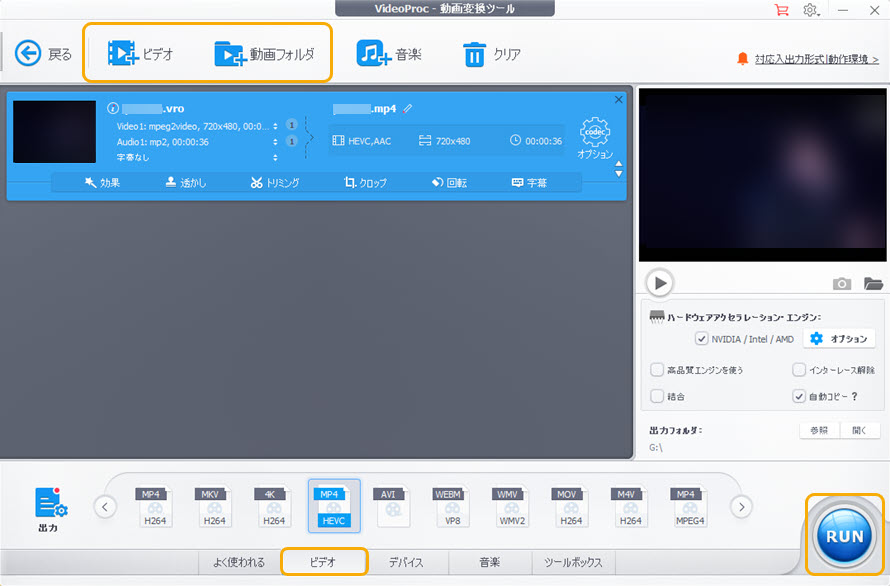超カンタン!VRO動画ファイルをMP4に変換する方法(DVD-VRのVROファイルとビデオカメラで撮影したVROファイル)

拡張子が「.vro」であるVRO動画ファイルを再生したいが、上手くできない問題に悩んでいるでしょう。この記事では、VROファイルを汎用のMP4に変換する方法を紹介します。 VROとMP4についてよく理解させるために、この前、「VROファイルとは何ですか」「MP4形式の利点と特徴」についても説明します。VROをMP4に変換したいなら、是非本文の最後まで読んでください。
VROファイルとはなんですか
VROファイルは一般的動画編集ソフトや変換ソフトで作成したものではありません。ネットからダウンロードしたものでもありません。
VROファイルの入手元は2つあります。
- ① DVDレコーダーによって、DVD-VR(DVD Video Recording)フォーマットで作成された映像データ
- DVD-VRは、DVDディスク上の複数のビデオストリームやオーディオストリームを記録し、メニュー、チャプター、サブタイトルなどの機能を提供するための規格です。
「DVD-VR」のディスクでは、「DVD_RTAV」というフォルダに、「VR_MOVIE.VRO」「VR_MANGR.BUP」「VR_MANGR.IFO」という3つのファイルがあります。 - ● VROファイル: VROファイルはDVD-VR形式で録画された映像データを含んでいます。VROファイルにはビデオやオーディオトラックが格納されており、DVDレコーダーやビデオカメラで録画した映像を保持しています。
● IFOファイル: IFOファイルはDVD-VR形式の映像ディスクの情報を含んでいます。ディスク全体の構造やタイトル、チャプター、オーディオ設定、字幕設定などの情報が含まれており、再生時に使用されます。
● BUPファイル: BUPファイルはIFOファイルのバックアップコピーです。IFOファイルが破損した場合、BUPファイルが代わりに使用されることで再生や操作を継続することができます。
- ② 昔のビデオカメラで撮影して保存した映像ファイル
- 十数年前のビデオカメラで撮影した映像はVROファイルで収納していることがあります。このようなVROファイルなら、コピープロテクトなどがありません。
VROファイルの制約と問題点
- DVDレコーダーで地デジ番組を録画してDVDにダビングしたVROファイルなら、CPRMと呼ばれるコンテンツ保護技術がかかっています。
CPRMは、主にDVDにおけるコンテンツの著作権保護を目的として開発された技術です。DVDに記録されたデジタルコンテンツ(映画、音楽、ゲームなど)を保護し、不正なコピーと再配布を防止するために使用されます。CPRMは、コンテンツの暗号化とライセンス管理の仕組みを組み合わせています。 - VLCなどの一般的なメディアプレイヤーで再生したら、音声だけまたは映像だけ出てきて、順調に再生することができません。
① DVD-VRで記録されたVRO動画ファイル
- ビデオカメラで撮影して保存したVROファイルでも、古い規格であり、普及していないため、一般的なメディアプレーヤーやビデオ編集ソフトで直接再生や編集ができないという制約があります。
② ビデオカメラで撮影して保存したVRO映像ファイル
今、一番汎用性の高いフォーマットはMP4です。VROをMP4に変換すれば、動画の再生や編集などが容易にできるようになります。
MP4形式の利点と特徴
MP4形式は、現代のデジタル環境で広く使用される動画ファイル形式の一つです。以下はMP4形式の利点と特徴の一部です。
- ● 幅広いデバイスとプレーヤー、動画編集ソフトでサポートされているため、ほとんどのデバイスで再生可能です。
- ● 高い圧縮効率を持ちながらも、高品質な映像とオーディオを提供します。
- ● ネット上で共有やストリーミング配信に適しており、動画のアップロードやオンラインプラットフォームでの再生が容易です。
- ● タグやメタデータの埋め込みが可能で、映画やテレビ番組などのメディアコンテンツに使用されることが多いです。
VROをMP4に変換する方法
VROファイルの入手元によって、VROをMP4に変換する方法を異なります。これからは
DVD-VR形式のDVDにあるVROファイルをMP4に変換する方法
と
昔のビデオカメラで撮影したVROファイルをMP4に変換する方法
を詳しく紹介します。
方法一、CPRM解除してからVROをMP4に変換
DVDレコーダーで地デジ番組を録画してDVDにダビングしたVROファイルなら、CPRMと呼ばれるコンテンツ保護技術がかかっているので、一般のDVD・動画変換ソフトなら、それに対応することができません。
まずDVD-VRのVROファイルにあるCPRMというコピーガードを解除する必要があります。
ここでオススメのCPRM解除ソフトはCPRM Decrypterです。
CPRM Decrypter(Content Protection for Recordable Media Decrypter)は、名前の通り、CPRMと呼ばれるコンテンツ保護技術を解除するためのソフトです。
CPRMで保護されたディスクやファイルからコンテンツを解読して、CPRMによって制限されたコンテンツを自由に再生したり、バックアップしたりすることができます。
【ご注意】CPRM Decrypterを使用することは、法的な制約や著作権侵害に関わる可能性があるため、法律や規制に従うことが重要です。CPRMは、コンテンツ制作者や配信業者の権利を保護するために存在する技術ですので、適法な方法でコンテンツを利用することに留意する必要があります。
- 📰 CPRM Decrypterの概要
- 【価格】:無料
- 【対応OS】:Windows XP 以降
- 【対応するDVD種類】:DVD-VRのDVD
- 【出力形式】:VRO
- 【DVDコピーガード】:CPRM
- 1「ドライブを設定」の下にある「▼」アイコンによって、順調に再生できないDVDをCPRM Decrypterに追加します。
2「出力先フォルダを設定」の下にあるフォルダのようなアイコンによって、出力ファイルの保存先を設定します。- 3下部のディスク→HDDのところにある開始ボタンをクリックしたら、CPRMコピーガードが解除されて、VRO動画をパソコンに取り込むことができます。

CPRM Decrypterから変換されたVROファイルを下の方法二で紹介された動画変換ソフトに入力したら、スムーズにMP4に変換することができます。
方法二、直接にVROファイルをMP4に変換
昔あったビデオカメラで撮影したVROファイルなら、直接に一部の動画変換ソフトに取り込むことができます。
できない場合、拡張子「.vro」を「.mpg」に変換すればそのファイルを順調にソフトに追加することができます。
-

VideoProc ConverterはVROファイルを高速且つ高画質にMP4に変換できるソフトです。
【開発元】:Digiarty Software, Inc.
【対応OS】:Windows 7/8/8.1/10/11 ( 32bit/64bit) ; Mac OS 10.6またはそれ以降
まずはVRO MP4動画変換ソフトのご紹介です。ここでオススメのソフトはVideoProc Converterです。
VideoProc Converterは、高性能な動画変換ソフトウェアであり、以下のような特徴を備えています。
- 【幅広いフォーマットサポート】:多くの主要な動画フォーマットに対応しています。MP4、AVI、MOV、MKV、WMV、FLVなど、ほぼすべての一般的なフォーマットを変換することができます。
- 【高速な変換速度】:ハードウェアアクセラレーション技術(Intel QSV、NVIDIA CUDA/NVENC、AMD)を利用しており、変換速度を大幅に向上させます。これにより、大容量の動画ファイルでも迅速かつ効率的に変換することができます。
- 【高品質の出力】:原画質の保持に重点を置いており、変換プロセス中に品質の劣化を最小限に抑えます。さまざまなエンコードオプションやフィルターを使用することで、最適な出力結果を得ることができます。
- 【ビデオ編集機能】:基本的なビデオ編集機能も備わっています。トリミング、クロップ、回転、サブタイトルの追加、効果の調整など、簡単な編集作業を行うことができます。
- 【バッチ変換】:複数のファイルを一度に変換したい場合でも、VideoProc Converterは対応しています。バッチ処理機能を使用することで、一括変換を行い効率的な作業が可能です。
- 【シンプルなインターフェース】:使いやすいインターフェースは、初心者から上級者まで幅広いユーザーに適しています。直感的な操作とわかりやすいメニューで、簡単に動画変換を行うことができます。
VideoProc Converterの特徴
それでは、VideoProc Converterを使って、VROファイルをMP4に変換する方法を詳しく説明します。
- 1VRO MP4変換ソフトVideoProc Converterを起動して、「ビデオ」をクリックします。

- 2「+ビデオ」または「+動画フォルダ」によって、VROファイルをソフトに追加します。また、エクスプローラーでVROの保存先を開き、ドラッグ&ドロップによって、MP4に変換したいVROファイルをソフトに入力することもできます。
- 3画面下部の「ビデオ」をクリックして、「MP4(HEVC)」/「MP4(H.264)」/「MP4(MPEG4)」をを選択します。
- 4最後には「RUN」ボタンをクリックしたら、VROファイルをMP4に変換します。

まとめ
VROファイルをMP4に変換することは、一般的なメディアプレーヤーやデバイスで再生や共有するために重要です。この記事では、2つのvro mp4 変換ソフトを利用して、VROファイルをMP4に変換する手順について説明しました。適切なVRO MP4変換ソフトを選び、手順に従って変換を行うことで、スムーズにVROファイルをMP4に変換することができます。VROファイルをMP4に変換することで、昔のビデオカメラやDVDレコーダーで撮影・録画されたVRO映像を現代のデバイスやプレーヤーで再生・共有することができます。